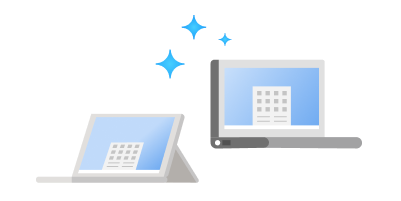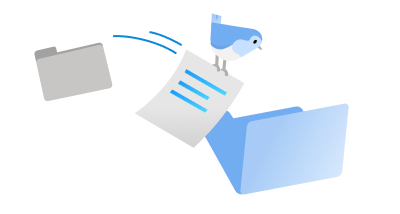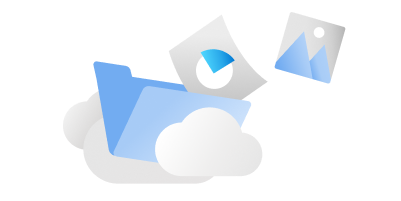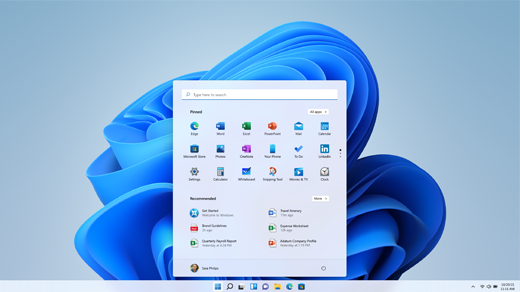Vorbereiten für das Windows 11-Upgrade
Gilt für
Windows 11 ist eine neue Windows-Umgebung, die Ihnen das, was Sie lieben, näher bringt. Die intuitive Navigation und einfache Struktur verleihen Windows 11 ein völlig neues Aussehen, es verfügt über mehr Apps und mehr effiziente Möglichkeiten für Kreativität und Produktivität.
Dieser Leitfaden hilft Ihnen, sich auf Windows 11 vorzubereiten und den Schritt zu unternehmen. Wenn Sie sich mit einem Microsoft-Konto anmelden, werden Ihre Dateien und Favoriten Windows 11, sodass Sie schnell wieder das tun können, was Sie lieben.

Entscheiden Sie, welches Gerät zum Ausführen von Windows 11 verwendet werden soll.
Windows 11 kann auf PCs ausgeführt werden, die die Hardware-Mindestanforderungen erfüllen. Es kann sein, dass es auf neuen PCs vorinstalliert ist, oder Sie können PCs aktualisieren, auf denen derzeit Windows 10 ausgeführt wird.
Hinweis: Einige Windows 10-Features sind in Windows 11 nicht verfügbar. Die Systemanforderungen für einige Windows 11 Features und Apps können die Windows 11 Mindestsystemanforderungen überschreiten. Hier finden Sie Windows 11 Spezifikationen, Features und Computeranforderungen.
Um zu überprüfen, ob Windows 11 auf Ihren aktuellen Windows 10-PCs ausgeführt werden kann, laden Sie die Windows-PC-Integritätsprüfungs-App herunter, sobald es verfügbar ist. Laden Sie die PC-Integritätsprüfung herunter.
Weitere Informationen zu Systemanforderungen finden Sie unter Windows 11 Spezifikationen, Features und Computeranforderungen.
Wenn Sie eine Windows-Version ausführen, die nicht mehr unterstützt wird, oder wenn Ihr PC die Mindestsystemanforderungen für die Ausführung von Windows 11 nicht erfüllt, sollten Sie auf ein neues Windows 11 Gerät umsteigen. Finden Sie einen PC, der Ihren Anforderungen entspricht.
Richten Sie ihr Microsoft-Konto zum Übertragen von Dateien und Favoriten ein
Ein Konto verbindet Ihr Gerät über Microsoft-Apps und -Dienste wie Microsoft 365, OneDrive, Microsoft Edge und Microsoft Store hinweg. Wenn Sie sich mit einem Microsoft-Konto auf Ihrem neuen Windows 11 Gerät anmelden, werden Ihre Dateien und Daten bei Ihnen übertragen.
Sichern Sie Ihre Dateien
Standardmäßig werden Ihre Dateien und Datenübertragungen auf Ihren neuen PC übertragen. Sie sollten Ihre Dateien unbedingt sichern, bevor Sie Windows 11 installieren. Informationen dazu finden Sie unter Sichern Ihrer Ordner "Dokumente", "Bilder" und "Desktop" mit OneDrive.
Sie können auch spezielle Anweisungen zum Übertragen von Dateien von Windows 7- und Windows 8.1-PCs finden. Weitere Informationen finden Sie unter Verschieben von Dateien von einem Windows 7-PC mit OneDrive und Verschieben von Dateien von einem Windows 8.1 PC mit OneDrive.
Installieren Sie Windows 11
Nachdem das Windows 11 Upgrade für Ihren spezifischen PC getestet und überprüft wurde, gibt Windows Update an, dass es für die Installation bereit ist.
So überprüfen Sie, ob Windows 11 für Ihr Gerät bereit ist:
-
Wählen Sie Start und dann Einstellungen > Update & Security > Windows Update aus.Oder Wählen Sie die folgende Windows Update Verknüpfung aus:
-
Wählen Sie im Windows Update Fenster, das geöffnet wird, die Schaltfläche Nach Updates suchen aus.
Hinweis: Wenn Updates für die aktuelle Version von Windows verfügbar sind, wird das Windows 11 Upgrade möglicherweise erst verfügbar gemacht, wenn diese Updates installiert sind. Installieren Sie alle Updates für die aktuelle Version von Windows, starten Sie das Gerät neu, und suchen Sie dann erneut nach dem Windows 11 Upgrade.
-
Wenn Windows 11 bereit für die Installation auf dem Gerät ist, wird im fenster Windows Update eine Meldung angezeigt, die anzeigt, dass Windows 11 bereit ist.
-
Um mit dem Upgrade auf Windows 11 fortzufahren, wählen Sie die Schaltfläche Herunterladen und installieren aus.
Hinweis: Das Herunterladen und Installieren von Windows 11 dauert in der Regel länger als ein typisches Windows 10 Featureupdates. Sie können Ihren PC während Windows 11 Downloads verwenden. Darüber hinaus kann die Installation zu einem bestimmten Zeitpunkt geplant werden, wenn Sie ihren PC nicht verwenden möchten.
Hilfe bei Windows 11 Installationsproblemen
Wenn beim Upgraden oder Installieren von Windows 11 ein Fehler auftritt, machen Sie sich keine Sorgen– die meisten Probleme können mit einigen einfachen Schritten behoben werden. Weitere Informationen hierzu finden Sie unter Hilfe zu Windows-Upgrade- und Installationsfehlern .
Mit den erstklassigen Produktivitätstools unter Windows 11 vertraut machen
Windows 11 verfügt über neue Apps und Features sowie vertraute Favoriten. Verwenden Sie die folgenden Tools, um alles, was Sie zum Arbeiten und Spielen benötigen, näher kennenzulernen.
Erledigen Sie mehr und in kürzerer Zeit mit Microsoft 365. Erstellen und teilen Sie schnell herausragende Inhalte, verwalten Sie Ihren Zeitplan auf einfache Weise, vernetzen Sie sich mühelos mit anderen und genießen Sie beruhigende Sicherheit – mit Microsoft 365. Kaufen oder probieren Sie Microsoft 365 aus.
Erfahren Sie auf Ihrem Windows 11 PC mehr über Touchgesten, Tastenkombinationen und wie Sie Ihren PC personalisieren, indem Sie Tipps öffnen.
Möchten Sie die neuesten Features erkunden? Weitere Informationen finden Sie unter Neuigkeiten der letzten Windows-Updates.